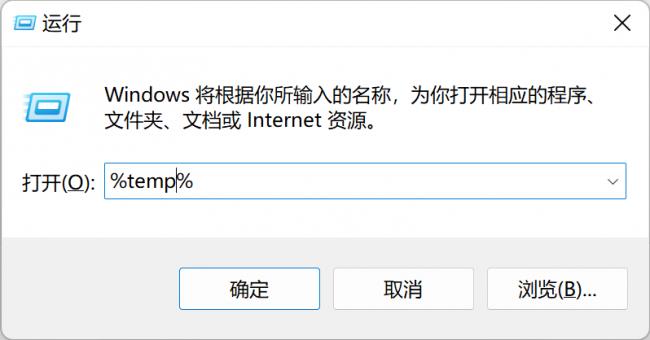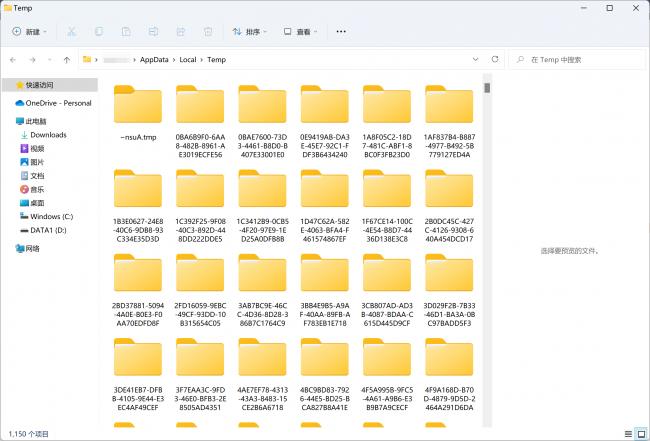c盘瘦身简单的方法,怎样清理c盘垃圾文件。小编来告诉你更多相关信息。怎样清理c盘垃圾文件本文为你详解怎样清理c盘垃圾文件和c盘瘦身简单的方法方面的内容,相关内容具体如下:修改桌面文件存放的位置默认情况下
c盘瘦身简单的方法,怎样清理c盘垃圾文件。小编来告诉你更多相关信息。
怎样清理c盘垃圾文件
本文为你详解怎样清理c盘垃圾文件和c盘瘦身简单的方法方面的内容,相关内容具体如下:
修改桌面文件存放的位置
默认情况下,Windows将桌面文件存储在C盘。随着时间的推移,如果在桌面上放置了大量文件,C盘的空间会逐渐减少,这可能导致电脑运行缓慢。将桌面文件转移到其他分区(如E盘)可以减轻C盘的负担,提高电脑性能。

更改电脑存储位置
通过更改新内容的默认保存位置,您可以控制数据存储在哪个硬盘分区。这不仅有助于管理数据,还可以避免C盘过满,从而维护系统稳定性和效率。
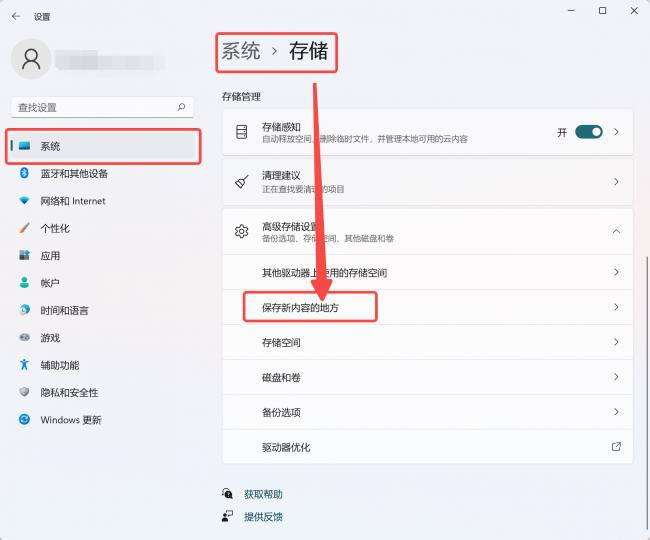

步骤:按住Win+i 跳出设置界面,点击“存储”,点击“保存新内容的地方”。
使用磁盘清理工具
Windows自带的磁盘清理工具能够帮助您清除C盘上不需要的文件和文件夹,如临时文件、系统缓存、旧的系统还原点等,从而释放空间。如何把C盘清理的只剩下系统?超详细教程来了!
删除Temp文件夹中的文件
Temp文件夹存储着许多临时文件,这些文件在大多数情况下在使用后不再需要。定期清理这些文件可以释放存储空间,并可能提高系统性能。
- 1第一步:按住Win+R键,调出“运行”,输入%temp%

- 2第二步:全选这个打开的文件夹里的所有文件。

清理缓存
清理回收站
删除的文件在移至回收站之前并未从硬盘上彻底删除。定期清空回收站可以帮助您回收这部分占用的硬盘空间。
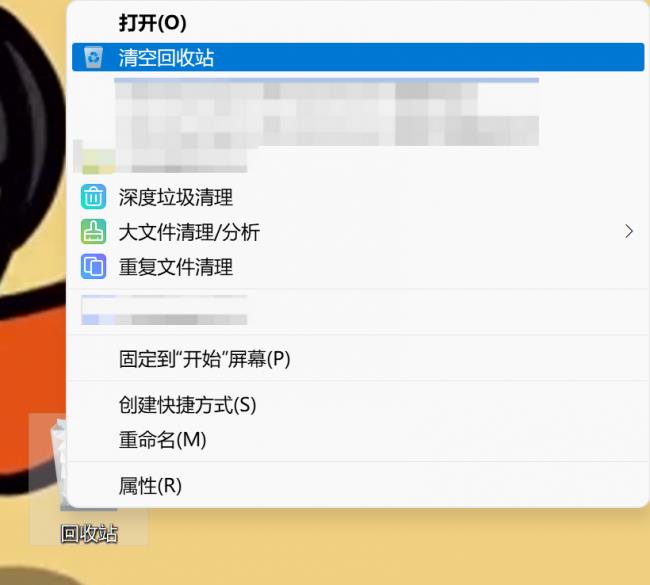
使用第三方清理工具
像CClener、dism++、W优化大师等第三方工具通常包含更加全面的清理功能,能够帮助检测和清除更多类型的垃圾文件,进一步优化电脑性能,可以为您提供更深层次和更全面的优化。W优化大师不仅能帮助进行上述操作,还能提供更多高级功能,如系统优化、内存管理、启动项管理等,以提高电脑的整体性能和响应速度。
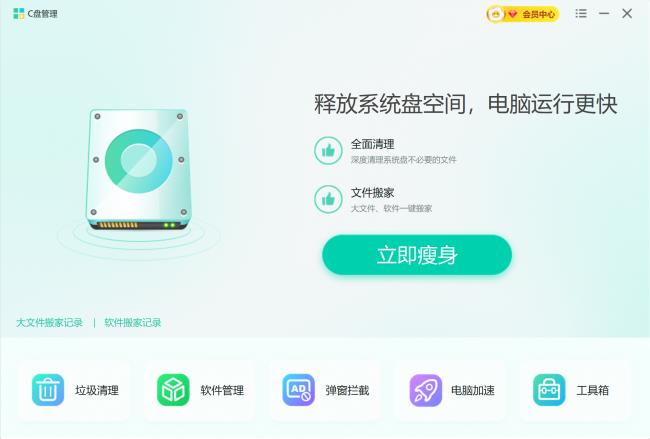
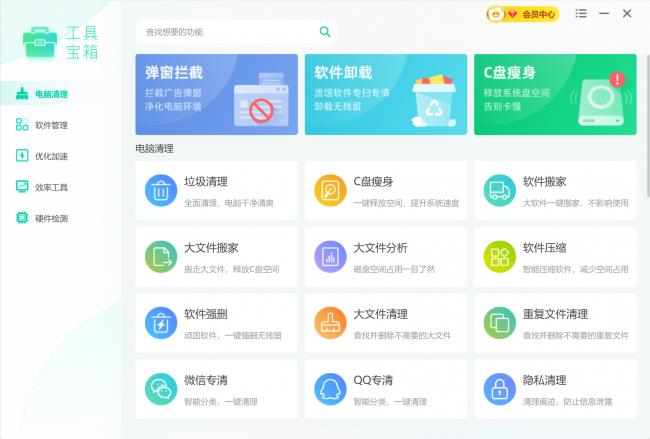
上述分享的怎样清理c盘垃圾文件 及其 c盘瘦身简单的方法的详细内容了,希望能给您带来帮助!
本站部分文章来自网络或用户投稿,如无特殊说明或标注,均为本站原创发布。涉及资源下载的,本站旨在共享仅供大家学习与参考,如您想商用请获取官网版权,如若本站内容侵犯了原著者的合法权益,可联系我们进行处理。